Для того щоб можна було вибрати View as: Panasonic P2 треба повернутися в структурі папок на крок назад, вийти з папки, де містяться підпапки: AUDIO, CLIP, ICON, PROXY, VIDEO.
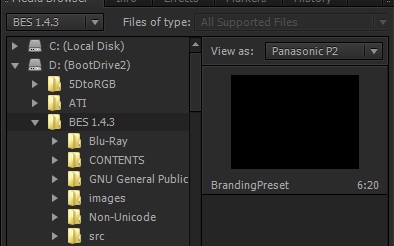
31.Пригаем по стиках в повноекранному режимі. Також як помінялися клавіші для переміщення по стиках на таймлайн, вони змінилися і при переміщенні по стиках в повноекранному режимі в панелі Program - за це відповідають клавіші стрілки вгору і вниз.

32.Режем треки на таймлайн. Щоб розрізати виділений трек в місці де знаходиться плейхед, натискаємо комбінацію клавіш: Ctrl + K.
Щоб розрізати всі кліпи на всіх треках, натискаємо комбінацію клавіш: Shift + Ctrl + K.
Натискаємо цифру 2 і комбінацію Ctrl + K і будуть порізані кліпи на першому і другому треках.
33.В кожному вікні свій кліп. Розглянемо на прикладі двох кліпів як зробити, щоб у вікні Source йшов один кліп, а у вікні Program інший. Отже, по-замовчуванню кліп на другому треку буде відображатися у вікні Program (праве вікно). Тепер виділяємо заголовок першого треку і натискаємо на клавішу F (match frame). Кліп з першого треку відкриється у вікні Source (ліве вікно).
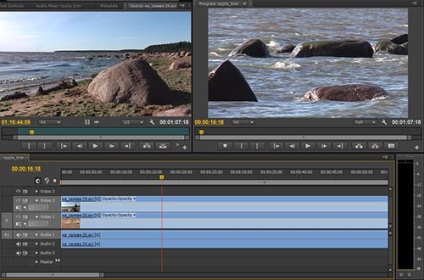
У вікні Джерела зі списку вибираємо пункт: Gang Source and Program (зв'язати вікна Source і Program).
Тепер при переміщенні плейхеда (індикатора поточного часу) по Таймлайн (скраббінг) дві картинки в двох вікнах будуть синхронно оновлюватися. Якщо ми запустимо відтворення, то картинка у вікні Source буде оновлюватися коли ми натиснемо паузу.